Matte Painting打造观云闲境
【火星数字教程10年精华】
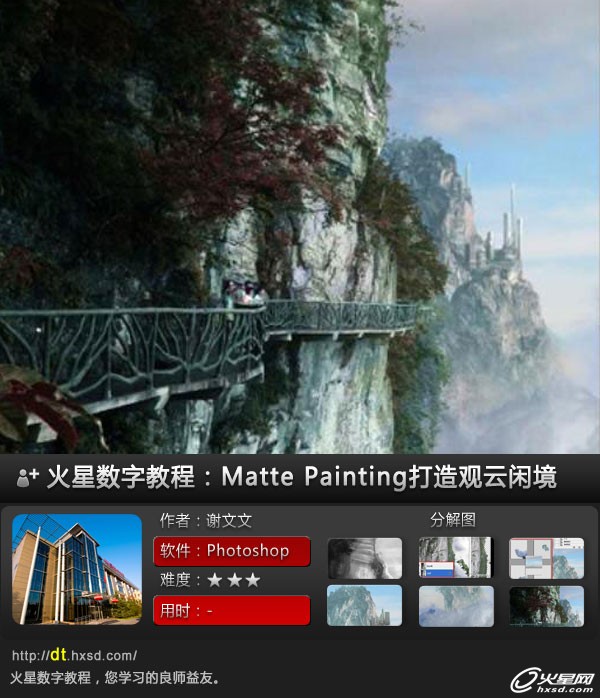
导言
大家好,我是小文,擅长3D灯光贴图渲染和合成,对于3D各技术的掌握基本属于自学。我很喜欢做场景,特别是欧美大片里的场景深深的震撼了我,后来发现像《指环王》、《超人归来》等大片里的场景都是运用了一种叫Matte Painting的技术 。将Matte Painting背景和实际摄影的影像等进行合成的工作,是电影制作中占的比重最大的一块。剧组许多时候并没有去耗时费力地搭建出真正的建筑物,片中的诸多场景都是通过Matte Painting的特效手段完成的。


#p#e#

现在制作的这幅《观云》就运用了Matte Painting的基本方法,希望对大家有帮助。本人第一次写教程,有不足的地方大家多见谅哈。
这个是国外著名Matte Painting大师 Dylan Cole 的主页http://www.dylancolestudio.com/。
首先我在 PS 里绘制出大概的概念图,不需要细节,只要大感觉就可以了。因为在后面的制作中完全可以运用图像合成来丰富,并达到真实的效果,建议大家使用手绘板,因为不单在绘制草图时候需要,后面的合成修改需要压感能力的笔头才能到达理想的修改效果。

然后在网上搜索出一些可以使用的素材图 DOWN下来,这些图片的像素和分辨率尽量要大一些,至于图片的明暗或者完整性要求不高,可以经过PS色彩的调整和图章来解决。
#p#e#
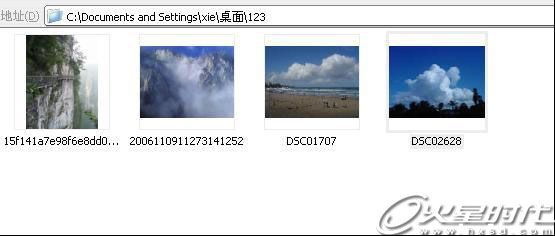
对需要制作前景山体进行素材扣象。
方法很简单,先选择通道。看哪一个通道物体和环境的对比比较明显,然后复制通道副本,
这里我们发现蓝色通道的对比较明显,复制其为副本。

为了让对比更加明显,方便抠像,我再用曲线(曲线的RGB和红蓝绿值调整)配合吸管工具不断吸取画面里的中间色完成物体和环境的区分。

#p#e#
山体留白和背景中的灰色可以用黑白画笔或填充工具修改内部,将山体内的白色部分填黑,背景里的黑色填白。

然后CTRL+左键(选择物体范围)反选后退回RGB通道完成抠像。
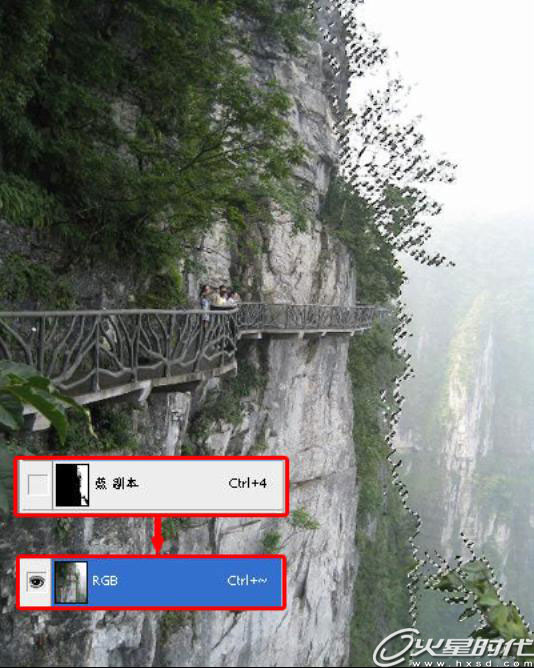
把扣好的山体合并到之前画好的背景上,观察透视和明暗关系,没有问题后进入后面的制作。
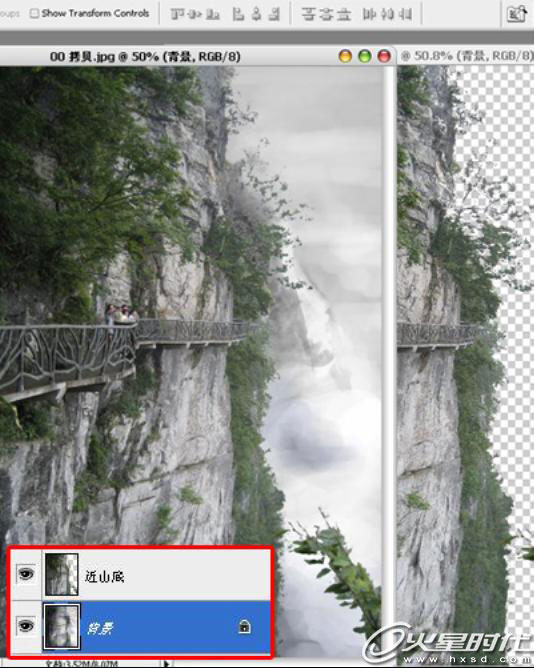
#p#e#
然后来丰富远景和云层。
云层的抠像我是用抽出滤镜来扣的,很简单、方便。由于云的透明特性相比通道抠像,抽出滤镜效率更快,不理想的地方可以橡皮擦掉。

相同方法添加其他云层和山峰,注意调整图像的模糊程度(模拟景深)和亮度对比度以及饱和度,这样一是为了背景能更整体的融合,二是把远景和前景山体的空间拉开。虽然是一句话的描述,但是要经过不断的调整才能达到合理的效果,不然就会出现所谓的“假”、“生硬”。
只要素材图片不是太离谱,没有什么不可能调整到的效果。我以为PS就是魔术师的魔术棒,只有想不到没有做不到。
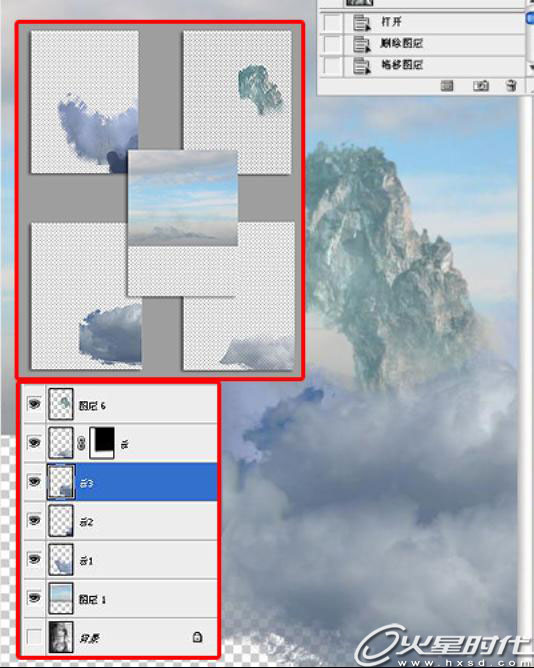
和前景的山体合成后效果如图,继续观察透视和明暗关系,没有问题后进入后面的制作。

#p#e#
观察后发现远处的山体可以增加些建筑,吸引眼球。抠图还是利用前面扣山体的通道抠图方法这里就不说了。
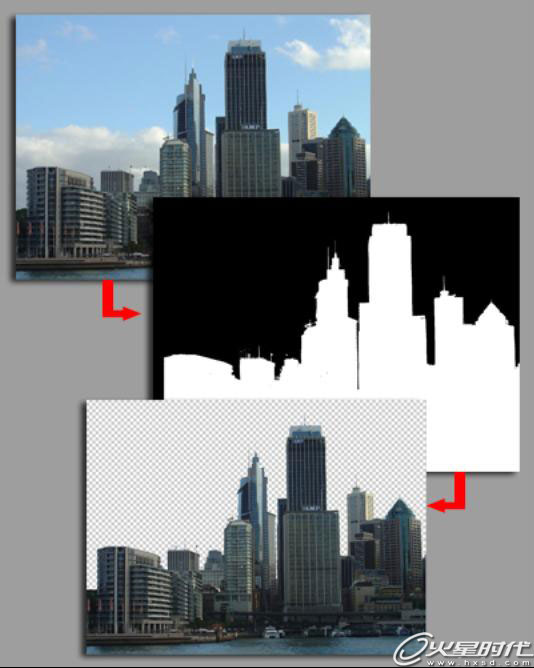
下面进行远处山体上建筑的融合调整。
把建筑物调整到合适位置后,调整图像的模糊(景深)和亮度对比度以及饱和度“容”
到背景里。

我们发现建筑物的透视和山体透视不符合。没关系,只要使用自由变形工具调整即可,这一环节是很重要,拥有良好的透视基础是非常重要的。
另外,还可以对建筑进行主观变形,这样更有未来建筑的感觉,这些都是通过学习别人的经验总结的,方法都是简单的,最重要的是开拓一种思路。
#p#e#
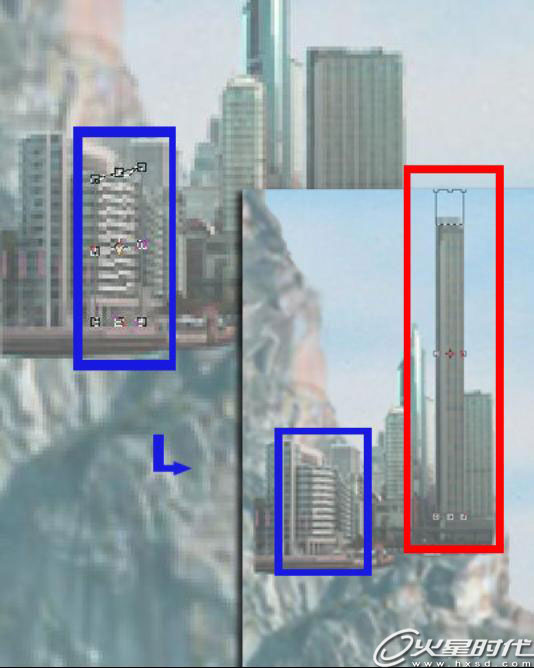
接着,我调整建筑的明暗关系使得其符合大环境,方法也很简单。复制建筑层为副本,改名为“暗部”原建筑层为“亮部”。“暗部”层添加蒙板(方便修改),为图层添加颜色叠加样式,混合方式为整片叠底,适当调整透明度。(为了效果明显,我加深了暗部和亮部对比,实际制作中效果更柔和。)
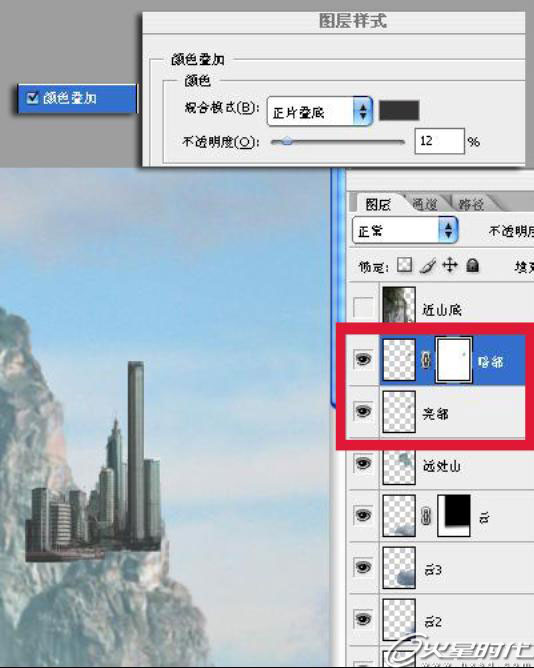
由于我做的是练习所以,这一部分处理的比较简单。其实这一部分是非常重要的,可以说是细节的关键处理部分,所以这里我原引Dylan Cole的一些步骤图,大家可以借鉴,从中知道大师用的也是很简单的方法。但是对透视的把握很准确,特别是细节真的是处理的非常仔细 。
#p#e#

为了使得透视准确,可以在图层里添加一个透视层,方法简单,用画笔按照场景绘制出透视线即可,这都是传统绘画的基本方法但是养成良好的习惯是成功的基础。

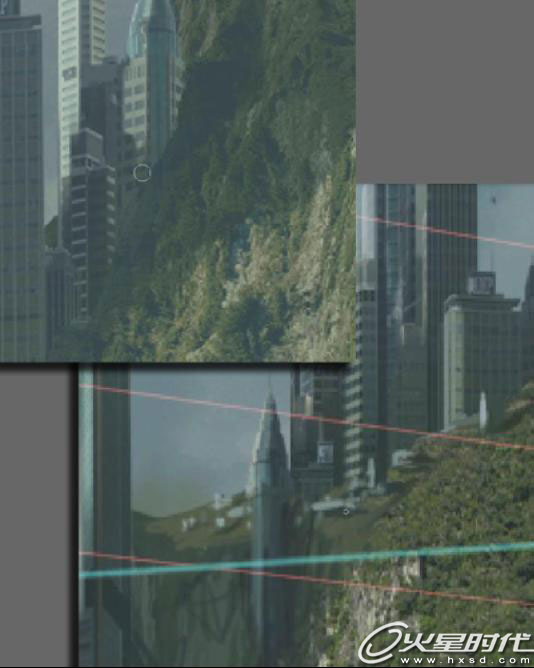
#p#e#
用画笔添加建筑物和山体的阴影关系,并主观增加一些山体的着色,这些都是放大后的效果。
恢复到实际像素后这些寥寥数,笔看似随意的 “点缀”,就会成为丰富真实的细节。
经过对建筑进行一些修改(主要是阴影和高光)后,建筑和山体融合的还行。因为是练习又是远景,我也没做那么仔细了,效果如图。
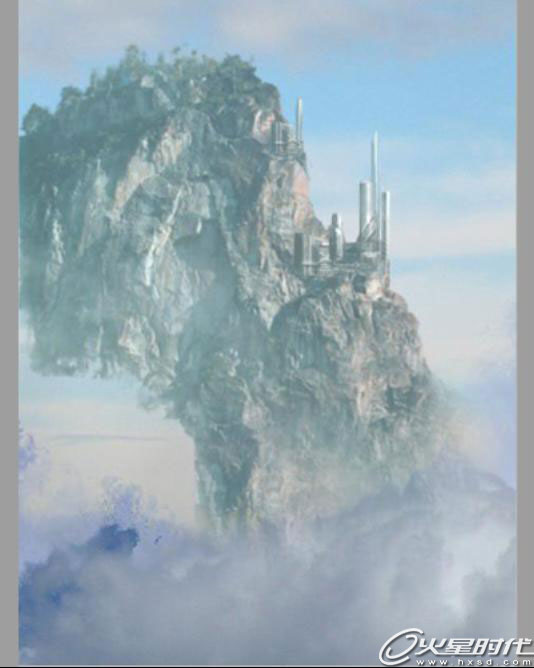
下面对前景山体进行色彩调整。
为了丰富前景山体,给植被一种奇异的感觉,我借鉴了指环王里对精灵森林的设定。

于是我把山体层复制后调整各副本的色相,然后调整各自的色彩平衡值。得到三个颜色不同的山体层。
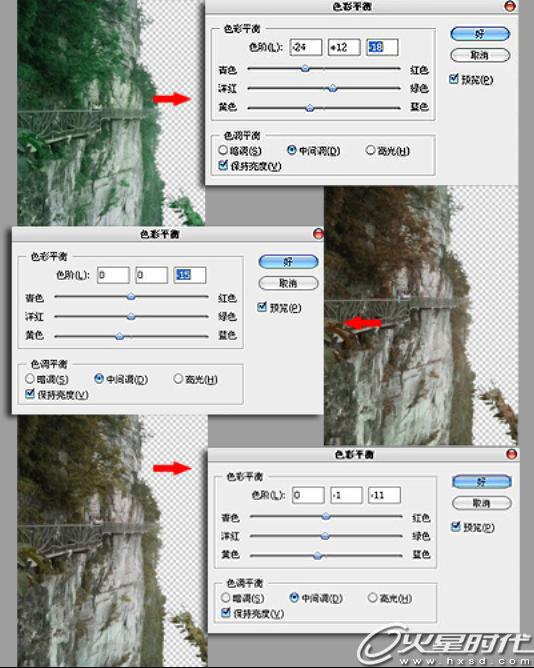
#p#e#
为各色山体层添加蒙板,用黑白画笔对各蒙板进行修改后,山体呈现出色彩丰富的岩体和植被。
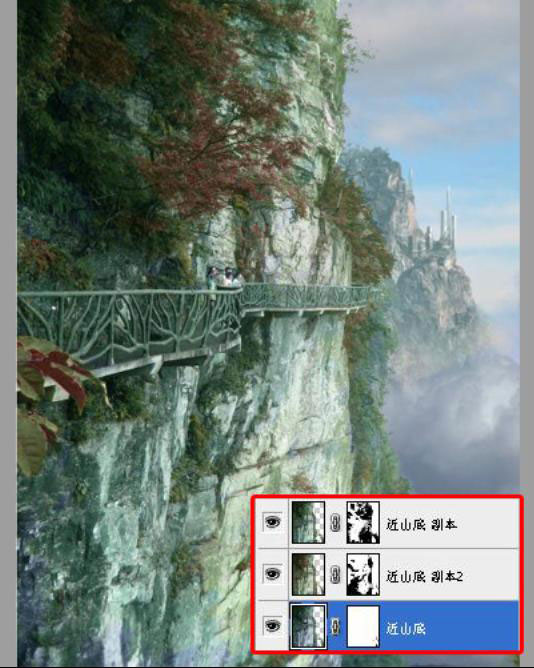
进行简单的较色后,得到最终效果 。
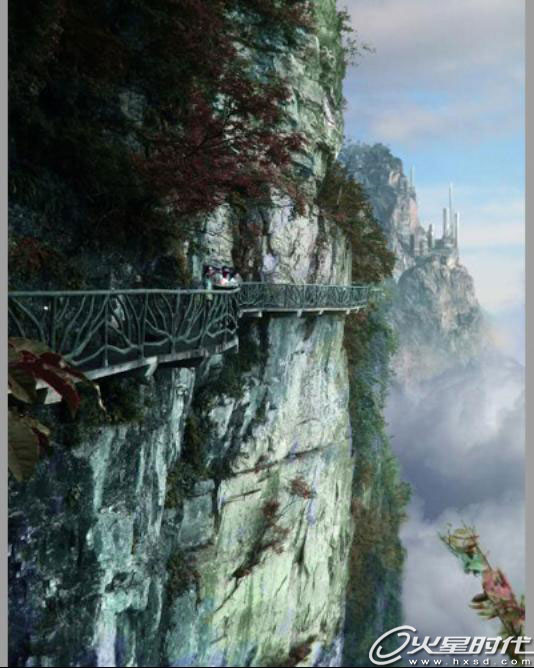
我才刚接触Matte Painting不久,了解不是很多但是它真的是非常的强大。我做这个教程也只是做到抛砖引玉吧,在学习过程中我更多学到的不是技术而是2点,即透视的重要和细节的处理意义。大家要更多学习Matte Painting可以到电驴上去搜索相关教程。只要有一定的PS基础相信都可以掌握,最后希望大家多多交流,共同进步。
本教程完。
上一篇 PS实例之鼠标赛车教程
热门课程
专业讲师指导 快速摆脱技能困惑相关文章
多种教程 总有一个适合自己专业问题咨询
你担心的问题,火星帮你解答-
深入探讨火星3D动画培训课程,解析3D动画制作的技术要素,助力学员成为专业的动画制作者。
-
深入解析网页UI设计培训的优劣,并对火星时代教育进行初步介绍。
-
探索并深度理解Unreal Engine培训机构的优势,包括课程内容,教学方法,以及如何选择最适合你的培训机构。
-
本文讨论了UE设计的重要性,以及如何选择一门UE设计的网络培训课程,其中,火星时代教育是一个值得考虑的选项
-
探索UE5设计全日制课程的奥秘,并了解火星时代教育如何通过专业的教学内容和独有的教学方法,帮助学员提升设计技能
-
探索游戏开发培训课程的重要性,是如何为真正热爱游戏开发的人打开新的职业机会的门.

 火星网校
火星网校
















